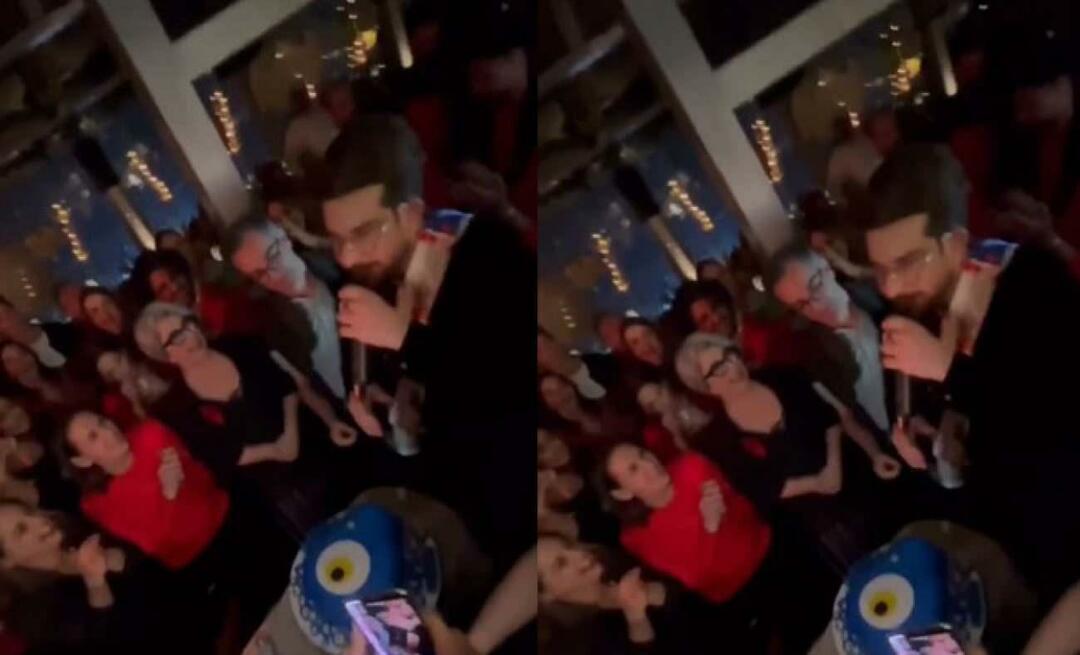Comment proposer une nouvelle heure dans Google Calendar
Gmail Google Google Calendrier Héros / / September 07, 2022

Dernière mise à jour le

Vous avez besoin de modifier l'heure d'un rendez-vous Google Agenda? Voici comment proposer une nouvelle heure dans Google Agenda sur un PC, un Mac ou un appareil mobile.
Google Agenda est un moyen simple et gratuit de suivre les événements et les rendez-vous dans votre agenda. C'est aussi un excellent moyen de planifier des réunions avec d'autres personnes pour le travail ou le plaisir. Si vous avez reçu une invitation à un événement dans Google Agenda, l'heure ne vous convient pas nécessairement.
Heureusement, il est facile de proposer une nouvelle heure ou une nouvelle date qui vous conviendrait mieux. Vous pouvez le faire via la page Web de Google Agenda ou en utilisant l'application Google Agenda sur votre appareil mobile.
Voici comment proposer une nouvelle heure dans Google Agenda.
Comment proposer une nouvelle heure dans Google Calendar Online
Si vous souhaitez proposer une nouvelle heure pour un événement dans Google Agenda, vous pouvez le faire directement via la page Web Google Agenda sur votre ordinateur portable ou de bureau.
Pour proposer une nouvelle heure dans Google Agenda sur PC ou Mac :
- Ouvert Google Agenda dans un navigateur Web et connectez-vous à votre compte.
- Accédez à la date de l'événement et cliquez dessus pour afficher les détails de l'événement.
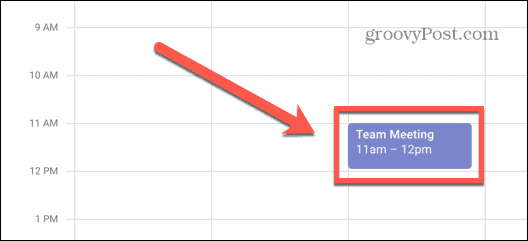
- En bas de la fenêtre, cliquez sur le La Flècheicône.
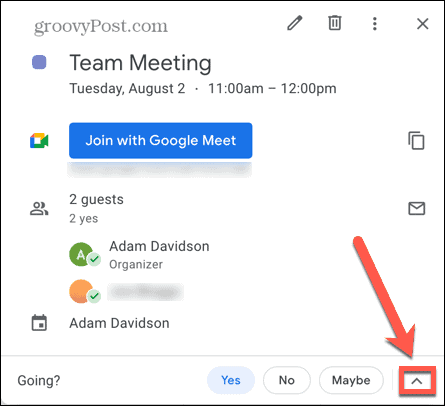
- Presse Proposer un nouvel horaire.
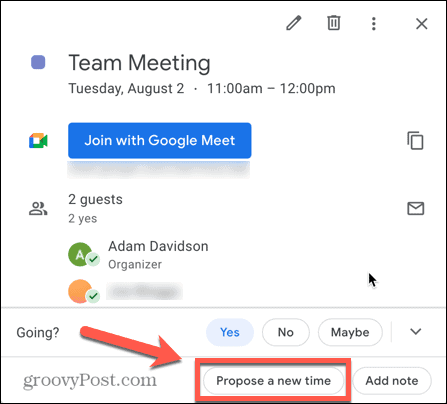
- Pour proposer une autre date, cliquez sur le Date de début et sélectionnez votre proposition de date.
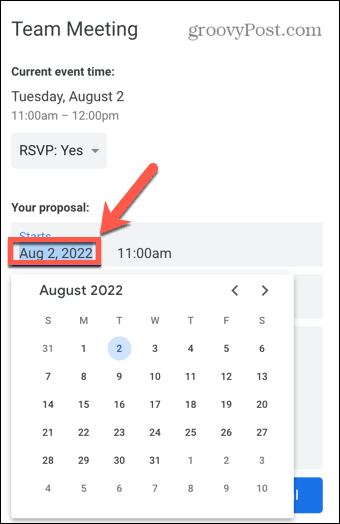
- Pour proposer une autre heure, cliquez sur le Heure de début et sélectionnez une autre heure.
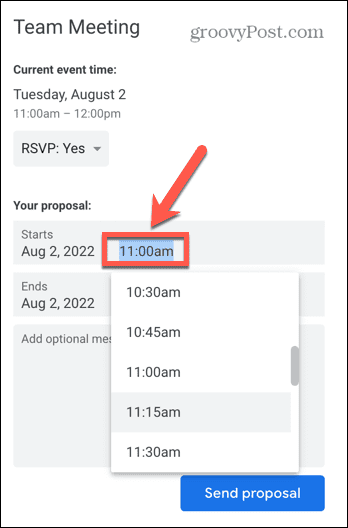
- Ajoutez un message facultatif si vous le souhaitez.
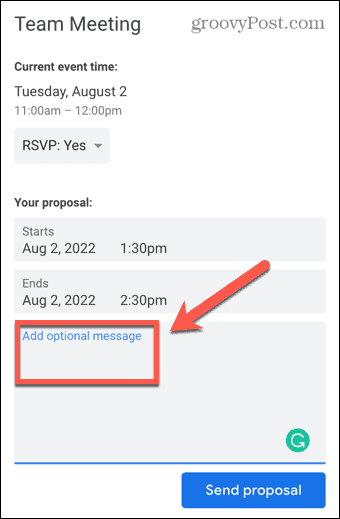
- Cliquez sur Envoyer la proposition.
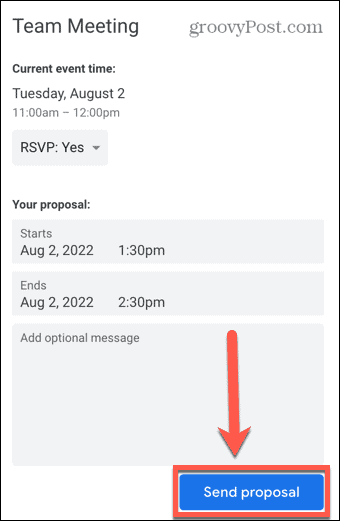
- Votre nouvelle heure proposée sera envoyée à l'organisateur de l'événement. S'ils sont satisfaits, ils peuvent enregistrer la modification et l'événement sera déplacé.
Proposer une nouvelle heure de réunion Google Calendar dans Gmail
Si vous consultez votre courrier via votre compte Gmail dans un navigateur, vous pouvez utiliser le Plus d'options bouton dans votre e-mail d'invitation à l'événement pour proposer un nouvel horaire. Si vous utilisez un autre client de messagerie, ce bouton vous amènera directement à l'événement dans Google Agenda.
Pour proposer une nouvelle heure dans Google Agenda via Gmail :
- Se connecter à Gmail dans votre navigateur.
- Ouvrez l'e-mail vous invitant à l'événement.
- Sélectionner Plus d'options sous l'invitation.
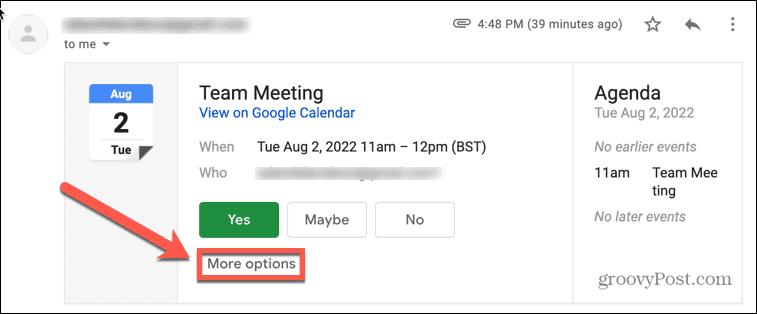
- Sélectionner Proposer un nouvel horaire.
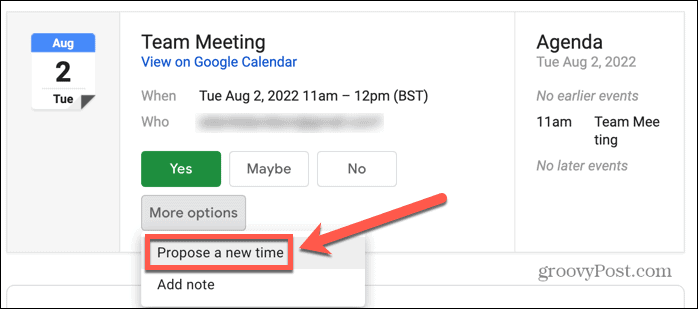
- Vous serez conduit au Proposer un nouvel horaire section de Google Agenda.
- Confirmez la nouvelle heure et la nouvelle date et appuyez sur Envoyer la proposition.
Comment proposer une nouvelle heure dans Google Calendar sur iPhone, iPad ou Android
Vous pouvez également suggérer une nouvelle heure dans Google Agenda en utilisant l'application Google Agenda sur votre mobile. La méthode est la même sur Android et iOS, bien que les applications soient un peu différentes.
Pour proposer une nouvelle heure dans Google Agenda sur mobile :
- Ouvrez le Google Agenda app sur votre iPhone, iPad ou appareil Android.
- Trouvez l'événement et appuyez dessus.
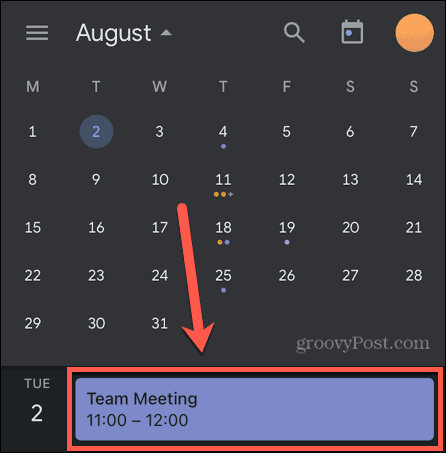
- Au bas de l'écran, appuyez sur le La Flèche icône.
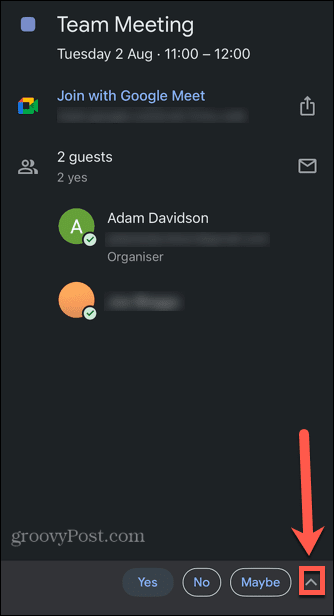
- Robinet Proposer un nouvel horaire.
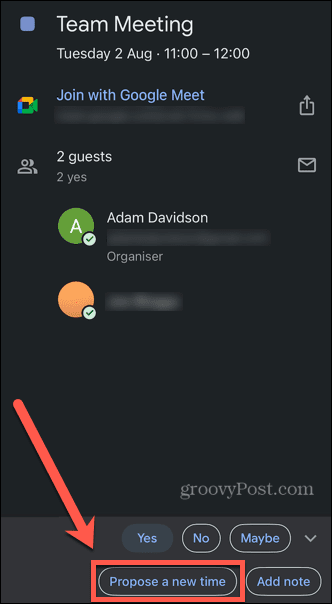
- Pour proposer une nouvelle date, appuyez sur le Date de début et sélectionnez une autre date.
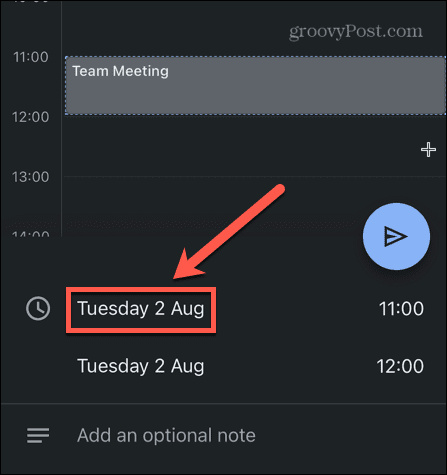
- Pour proposer une nouvelle heure, appuyez sur le Heure de début et choisissez une autre heure.
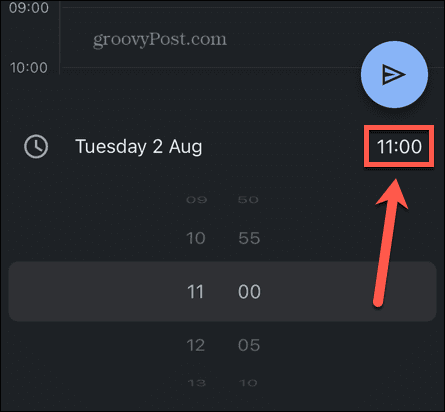
- Vous pouvez ajouter un onote optionnelle en expliquant les raisons de la modification proposée si vous le souhaitez.
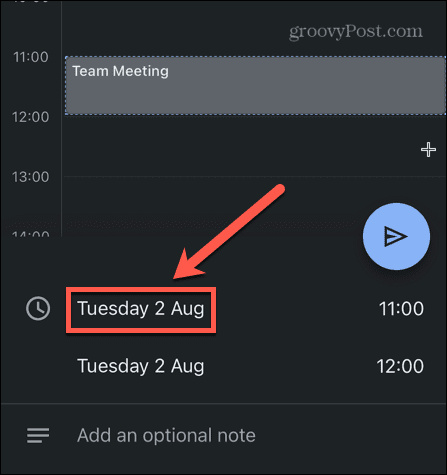
- Lorsque vous êtes satisfait de vos modifications, appuyez sur le Envoyer icône.
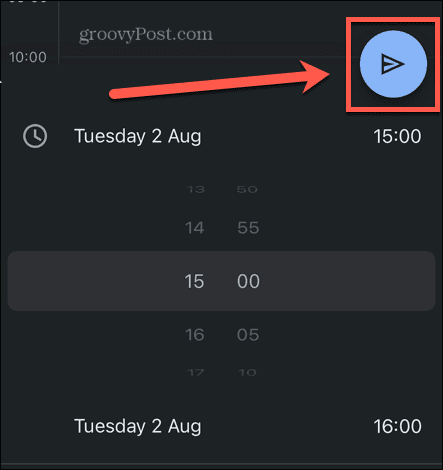
- Vous devrez confirmer votre statut de présence avant l'envoi de la proposition.
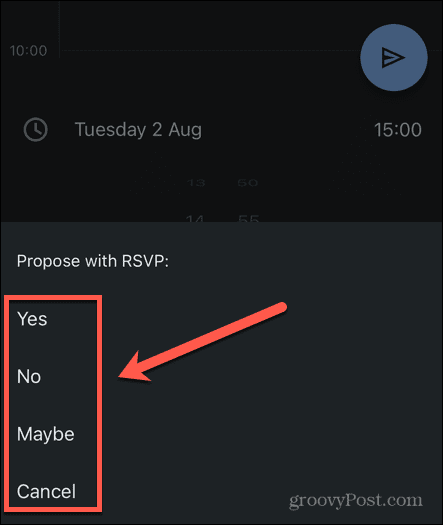
- Votre proposition sera envoyée à l'organisateur de l'événement.
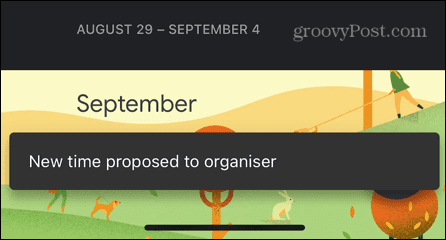
Obtenez plus de Google Agenda
Apprendre à proposer une nouvelle heure dans Google Agenda signifie que vous pouvez réorganiser un événement ou une réunion si l'heure et la date d'origine ne conviennent pas. Il appartient ensuite au créateur de l'événement d'accepter ou non votre proposition.
Vous pouvez faire beaucoup plus pour tirer le meilleur parti de Google Agenda. Tu peux partagez votre agenda Google en famille, entre amis ou entre collègues. Si vous êtes un fan de sport, vous pouvez ajouter le planning de votre équipe à votre Google Calendar.
Vous pouvez même consultez votre agenda Google avec votre voix en utilisant Cortana ou un appareil Amazon Echo.
Comment trouver votre clé de produit Windows 11
Si vous avez besoin de transférer votre clé de produit Windows 11 ou si vous en avez simplement besoin pour effectuer une installation propre du système d'exploitation,...
Comment effacer le cache, les cookies et l'historique de navigation de Google Chrome
Chrome fait un excellent travail en stockant votre historique de navigation, votre cache et vos cookies pour optimiser les performances de votre navigateur en ligne. Voici comment...
Correspondance des prix en magasin: comment obtenir des prix en ligne lors de vos achats en magasin
Acheter en magasin ne signifie pas que vous devez payer des prix plus élevés. Grâce aux garanties d'égalisation des prix, vous pouvez obtenir des réductions en ligne lors de vos achats dans...